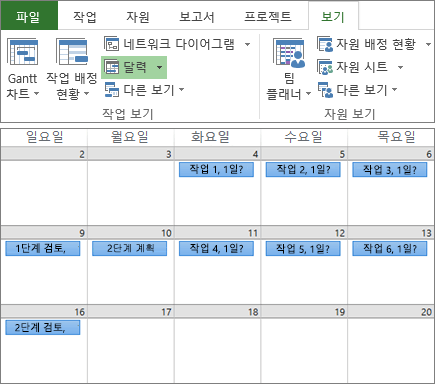Project Desktop에서 프로젝트 편집
프로젝트의 작업 개요
작업의 수준을 내리거나 올려서 계층 구조를 표시합니다. 작업 수준 내리기가 적용된 작업은 상위 작업의 하위 작업이 되며, 이때 상위 작업은 요약 작업이 됩니다.
-
보기 > 작업 보기 > Gantt 차트를 선택합니다.
-
작업의 수준을 내리거나 올리려는 작업 이름 열에서 하나 이상의 작업을 선택합니다.
-
다음 중 하나를 수행합니다.
-
작업 > 일정 >작업 수준 내리기

-
작업 > 일정 > 작업 수준 올리기

-
하위 작업과 요약 작업을 사용하여 단계를 표시하고, 대용량 프로젝트를 손쉽게 탐색하는 등 여러 가지 작업을 수행할 수 있습니다.
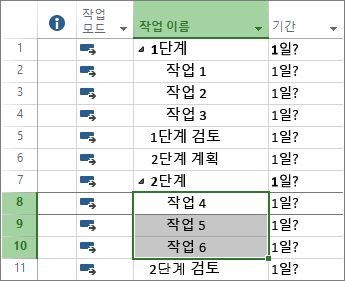
프로젝트에서 작업 연결
프로젝트의 두 작업을 연결하여 관계를 표시할 수 있습니다. 이를 작성 의존성이라고합니다. 작업을 연결하면 변경한 내용이 모두 변경됩니다.
-
보기 > 작업 보기 > Gantt 차트를 선택합니다.
-
Ctrl 키를 누른 채 (작업 이름 열에서) 연결할 두 작업을 선택합니다.
-
작업 > 선택한 작업을 연결합니다.

Project에서는 네 가지 작업 연결을 통해 다양한 관계를 나타냅니다.
작업 연결 및 일정 관리에 대한 자세한 내용은 Project의 작업 예약 방법: 자세한 정보를 참조하세요.
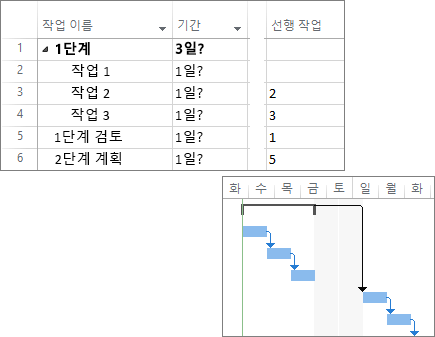
보기 변경
-
보기 탭을 선택합니다.
-
다음 중 하나를 수행합니다.
-
작업 보기 그룹 또는 리소스 보기 그룹에서 사용하려는 보기를 선택합니다.
-
Gantt 차트 > 기타 보기를 선택하여 사용 가능한 모든 보기를 표시한 다음 기타 보기 대화 상자에서 옵션을 선택합니다.
-